Ha leülne és megnézné a WWDC ’21 Keynote-ot, azonnal észrevehetné, hogy az Apple jobban odafigyel a felhasználók magánéletére. Ennek első és legnyilvánvalóbb példája az volt, hogy a Siri több információt dolgozott fel a készülékén szemben azzal, hogy az Apple felhőszervereire hagyatkozik.
Tartalom
- Kapcsolódó olvasmányok
- Mi az iCloud Private Relay?
-
Az iCloud Private Relay beállítása iPhone és iPad készüléken
- Az iCloud Private Relay beállítása
- Engedélyezze az iCloud Private Relay szolgáltatást bizonyos hálózatokhoz
- Kapcsolódó hozzászólások:
Kapcsolódó olvasmányok
- 6 legjobb új adatvédelmi és biztonsági funkció az iOS 15 rendszeren
- Az Apple adatvédelme a WWDC21-en: Hogyan csökkenti az Apple az adatvédelmet
- Hogyan állíthatja le, hogy a Google nyomon kövesse Önt és adatait az iPhone-járól
- Hogyan maximalizálhatja digitális adatvédelmét macOS és iOS rendszeren
- A DuckDuckGo e-mail adatvédelmi funkciói legyőzhetik az Apple-t
De jó néhány változtatást is láttunk a Safari adatvédelmének javítása érdekében, valamint a Beállítások alkalmazás új adatvédelmi jelentési szakaszát. Ez releváns információkat jelenít meg arról, hogy az alkalmazások valójában mit használnak a telefonon, a helymeghatározó szolgáltatásoktól a mikrofonig és a kameráig. De ez nem áll meg itt.
Mi az iCloud Private Relay?

A WWDC ’21-en bejelentett iCloud Private Relay az új iCloud+ előfizetési csomag része. Az iCloud+ több iCloud-tárhelyet, Hide My Email-t és HomeKit Secure Video-t is tartalmaz. Röviden, a Private Relay biztosítja, hogy az iPhone-ról, iPad-ről vagy Mac-ről érkező forgalom teljes mértékben titkosítva legyen. Íme az Apple teljes leírása arról, hogy mi az iCloud Private Relay:
A Private Relay egy új internetes adatvédelmi szolgáltatás, amely közvetlenül az iCloudba van beépítve, és lehetővé teszi a felhasználók számára, hogy biztonságosabb és privát módon csatlakozzanak és böngészhessenek az interneten. A Safari böngészővel való böngészéskor a Private Relay biztosítja, hogy a felhasználó eszközéről kilépő összes forgalom titkosítva legyen, így senki sem a felhasználó és a meglátogatott webhely között elérheti és elolvashatja, még az Apple vagy a felhasználó hálózata sem szolgáltató.
Első pillantásra úgy tűnhet, hogy az iCloud Private Relay egyfajta virtuális magánhálózat, amelyet az Apple kínál. Bár ez részben igaz, egy kicsit eltér a VPN használatától. A hagyományos VPN használatával kiválaszthatja azt a régiót, amelyen a hálózati adatok futnak. A privát közvetítés aktiválásakor és használatakor azonban nem ugyanazt a típusú szemcsés vezérlőt használhatja.
Az iCloud Private Relay beállítása iPhone és iPad készüléken
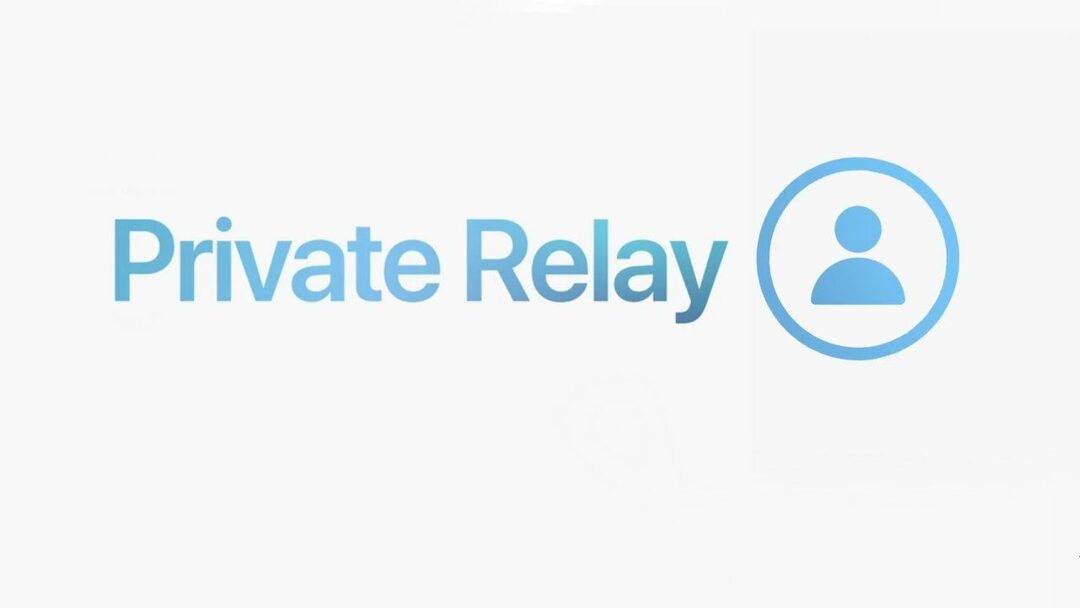
Az első lépés, amelyet meg kell tennie, mielőtt élvezheti a Private Relay előnyeit, hogy frissítenie kell fiókját az iCloud+ szolgáltatásra. Ezt még 2021 júniusában vezették be, és havi 0,99 dollárról indul. A havi előfizetésért nem csak 50 GB tárhelyet kap (magasabb tárhelyszinttel), hanem az Apple egy HomeKit Secure Video, Hide My Email és Private Relay szolgáltatást is tartalmaz. A következőképpen frissítheti meglévő fiókját az iCloud+ szolgáltatásra iPhone vagy iPad készülékéről:
- Nyissa meg a Beállítások alkalmazást iPhone-ján vagy iPadjén.
- Koppintson a [a neved] a Beállítások alkalmazás tetején.
- Koppintson a iCloud.
- Válassza ki Tárhely kezelése.
- Koppintson a Tárolási terv módosítása.
- Válassza ki a használni kívánt tárhely mennyiségét:
- 50 GB – 0,99 USD havonta
- 200 GB – 2,99 USD havonta
- 2 TB – 9,99 USD havonta
- Kövesse a képernyőn megjelenő utasításokat az iCloud+-ra való frissítéshez
A módosítások végrehajtása és mentése után több tárhelyhez férhet hozzá, egy HomeKit Secure Videokamera hozzáadásának, az E-mail elrejtésének és a Privát továbbításnak a lehetőségéhez.
Az iCloud Private Relay beállítása
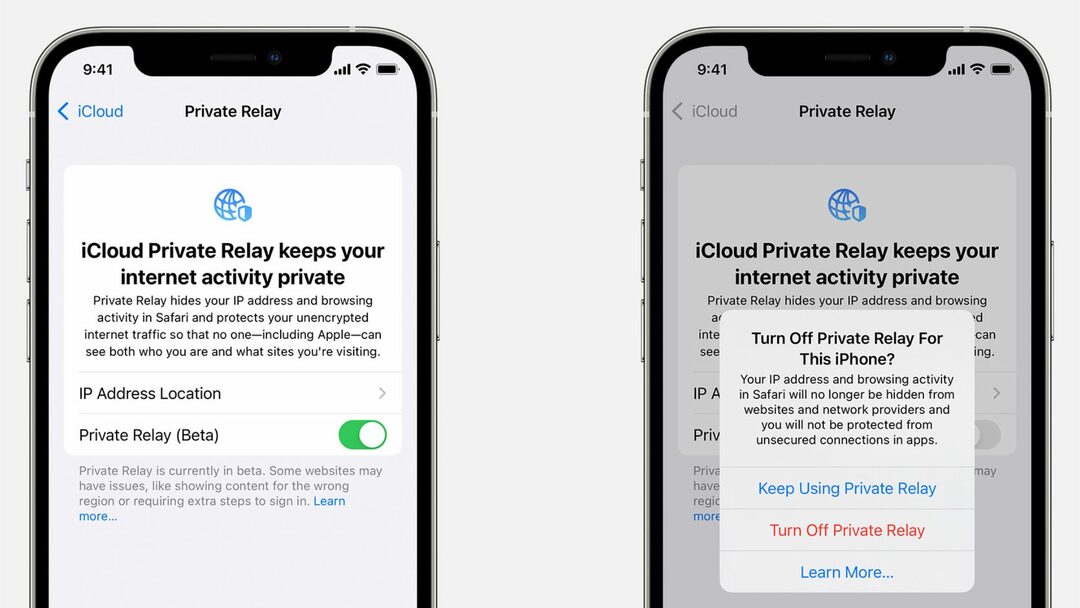
Most, hogy fiókját frissítette az iCloud+ szolgáltatásra, megkezdheti az iCloud Private Relay beállítását. A következőket kell tennie az iCloud+ szolgáltatásra való regisztráció után:
- Nyissa meg a Beállítások alkalmazást iPhone-ján vagy iPadjén.
- Koppintson a [a neved] a Beállítások alkalmazás tetején.
- Koppintson a iCloud.
- A listából válassza ki Privát közvetítés (béta).
- Koppintson a mellette lévő kapcsolóra Privát közvetítés (béta) bekapcsolni.
- Az engedélyezés után érintse meg a lehetőséget IP-cím helye.
- Válasszon az alábbiak közül:
- Tartsa fenn az általános elhelyezkedést
- Használja az országot és az időzónát
Az oldalon nem jelennek meg egyéb promptok, helyette csak automatikusan működni kezd. Az engedélyezést követően névtelenül böngészhet az interneten, mivel a tényleges fizikai tartózkodási helye helyett egy adott régióban található névtelen IP-címet használ. És a legjobb az egészben az, hogy ha engedélyezi a Private Relay-t iCloud-fiókjában, akkor az bármely más Apple-eszközön, például iPaden vagy Macen is aktiválódik.
Engedélyezze az iCloud Private Relay szolgáltatást bizonyos hálózatokhoz
Egy másik remek funkció, amely az iCloud Private Relay beállítása után érhető el, a funkció engedélyezése adott hálózatokhoz. Ez alkalmazható bizonyos Wi-Fi hálózatokra vagy akár a mobilhálózat szolgáltatójára. A következőképpen állíthatja be az iCloud Private Relay szolgáltatást bizonyos Wi-Fi hálózatokhoz:
- Nyissa meg a Beállítások alkalmazást iPhone-ján vagy iPadjén.
- Koppintson a Wi-Fi.
- Érintse meg a Wi-Fi hálózat mellett, amelyhez csatlakozik információ (I) ikon.
- Koppintson a mellette lévő kapcsolóra iCloud Private Relay hoz Tovább pozíció.
Ha szeretné kipróbálni a Private Relay szolgáltatást mobilhálózatával, a következőket kell tennie:
- Nyissa meg a Beállítások alkalmazást iPhone-ján vagy iPadjén.
- Koppintson a Sejtes.
- Válassza ki Mobil adatbeállítások.
- Koppintson a mellette lévő kapcsolóra iCloud Private Relay hoz Tovább pozíció.
Abban az esetben, ha több SIM-kártyát használ iPhone-jával, meg kell keresnie a Mobil tervek szakaszban a Sejtes szakasz. Válassza ki azt a vonalat, amelyhez engedélyezni szeretné az iCloud Private Relay szolgáltatást. Ezután érintse meg a kapcsolót az iCloud Private Relay engedélyezéséhez az adott mobilhálózati kapcsolathoz.
Andrew egy szabadúszó író, aki az Egyesült Államok keleti partján él.
Az évek során számos webhelynek írt, beleértve az iMore-t, az Android Centralt, a Phandroidot és néhány másikat. Most napjait egy HVAC cégnél tölti, miközben éjszaka szabadúszó íróként dolgozik.